Höfundur:
Peter Berry
Sköpunardag:
13 Júlí 2021
Uppfærsludagsetning:
1 Júlí 2024
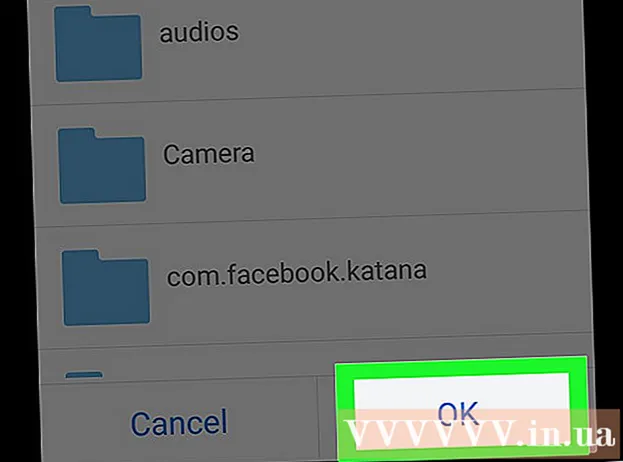
Efni.
Þessi wiki-síða sýnir þér hvernig á að sækja forrit og skrár beint á SD-kort á Android.
Skref
Aðferð 1 af 3: Android 7.0 (Nougat)
) er venjulega að finna í forritaskúffunni.
- Frá Android 6.0 (Marshmallow) og síðar er hægt að stilla SD kortið sem hluta af innri geymslu. Þetta styður að hlaða niður Play Store forritunum beint á kortið.
- Þessi aðferð mun fela í sér snið (eyða) aðgerð á SD kortinu.
- Þú munt ekki geta tekið SD kortið út og notað það í öðru tæki (nema öllum gögnum á kortinu hafi verið eytt).

) er venjulega að finna í forritaskúffunni.- Frá Android 6.0 (Marshmallow) og síðar er hægt að stilla SD kortið sem hluta af innri geymslu. Þetta styður að hlaða niður Play Store forritunum beint á kortið.
- Þessi aðferð mun fela í sér snið (eyða) aðgerð á SD kortinu. Gakktu úr skugga um að nota tómt kort eða annað sem hefur verið tekið afrit annars staðar.
- Þú munt ekki geta tekið SD kortið út og notað það í öðru tæki (nema öllum gögnum á kortinu hafi verið eytt).

Flettu niður og bankaðu á Geymsla (Minni).
Veldu SD kort. Þessi valkostur getur verið kallaður „Ytri geymsla“ eða „SD-kort“.

Ýttu á ⁝. Þessi valkostur er efst í hægra horninu á skjánum.
Ýttu á Stillingar (Stilling).
Ýttu á Snið sem innra (Sniðið sem innra minni). Þú munt nú sjá viðvörun um að gögnum á kortinu verði eytt.
Ýttu á Eyða og sníða (Eyða og sníða). Kortið verður nú sniðið sem innra minni. Þegar kortið er sniðið verða forrit sem hlaðið er niður úr Play Store vera sjálfgefið.
- Sum forrit geta ekki hlaðið niður á fjölmiðlakortið. Slík forrit verða samt sett upp í innri geymslu tækisins.
Aðferð 3 af 3: Android 5.0 (Lollipop) og eldri útgáfur
Opnaðu skjalastjóra Android. Það er möpputákn merkt eins og Skráin mín, Skráasafn eða Skrár.
Ýttu á ☰ eða ⁝. Þessi valkostur er efst í hægra horninu á skjánum. Valmyndarhnappurinn mun vera breytilegur frá tæki til tæki, en ef þú sérð valmynd með „Stillingum“ valkosti, þá tókstu rétt val.
- Ef þú ert á eldri Android gerð skaltu pikka á valmyndarhnappinn í tækinu.
Ýttu á Stillingar (Stilling).
Ýttu á Settu heimaskrá (Setja heimaskrá). Þessi valkostur er á aðalstjórnborðinu í „Select mappar“ skránni.
Ýttu á SDCard (SD kort). Þessi valkostur gæti sýnt annað nafn, svo sem „extSdCard“.
Ýttu á Gjört (Lokið). Niðurhal sparar nú sjálfgefið á SD kortinu. auglýsing



